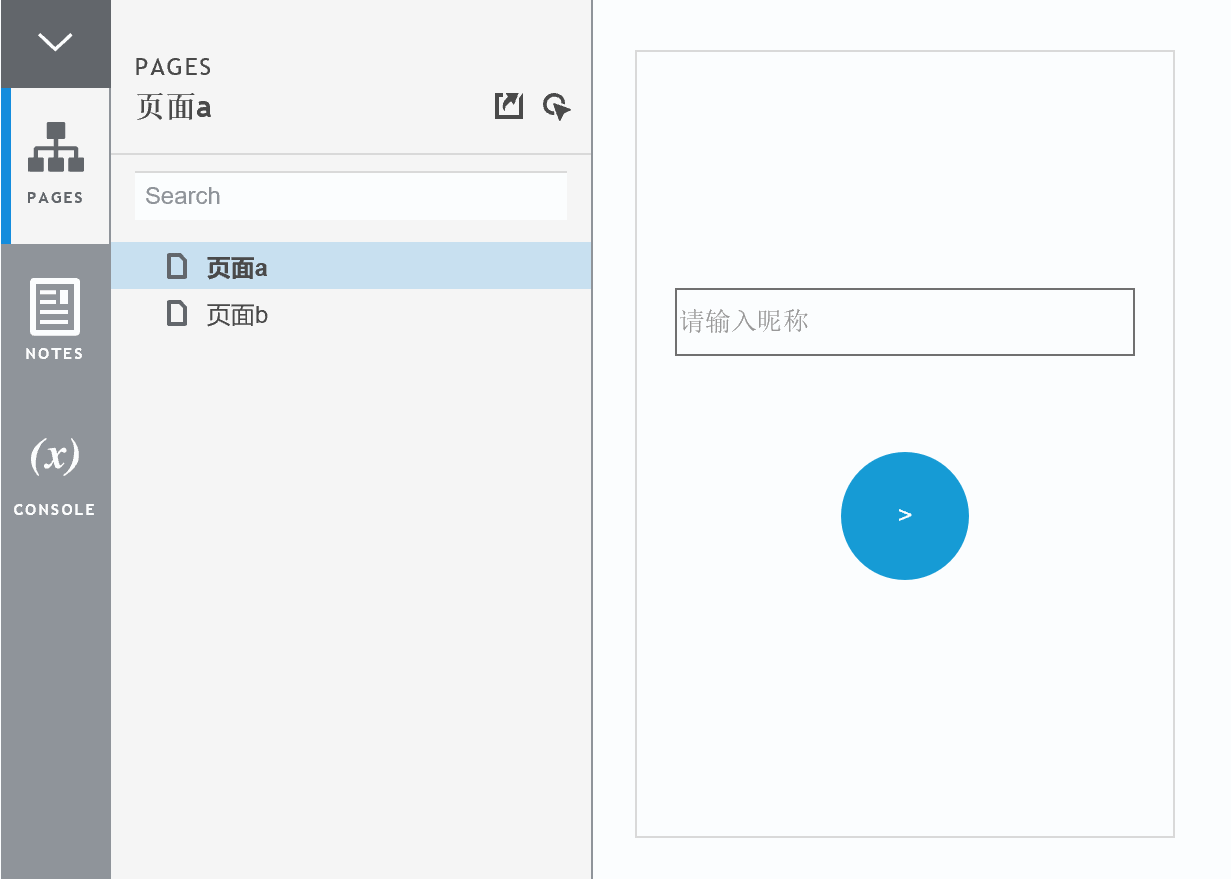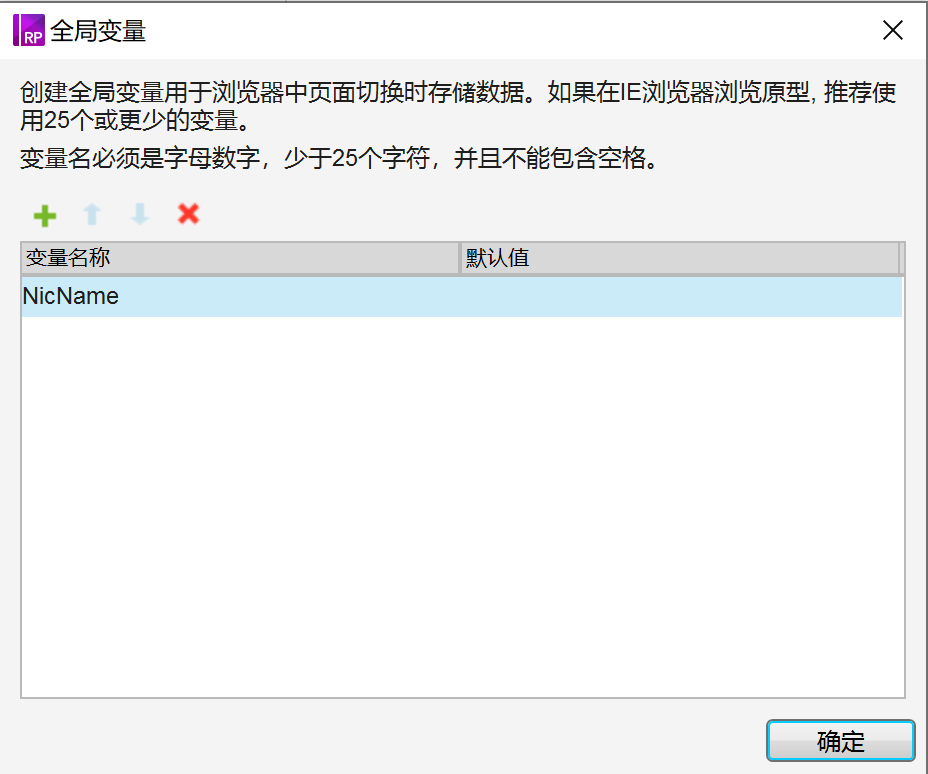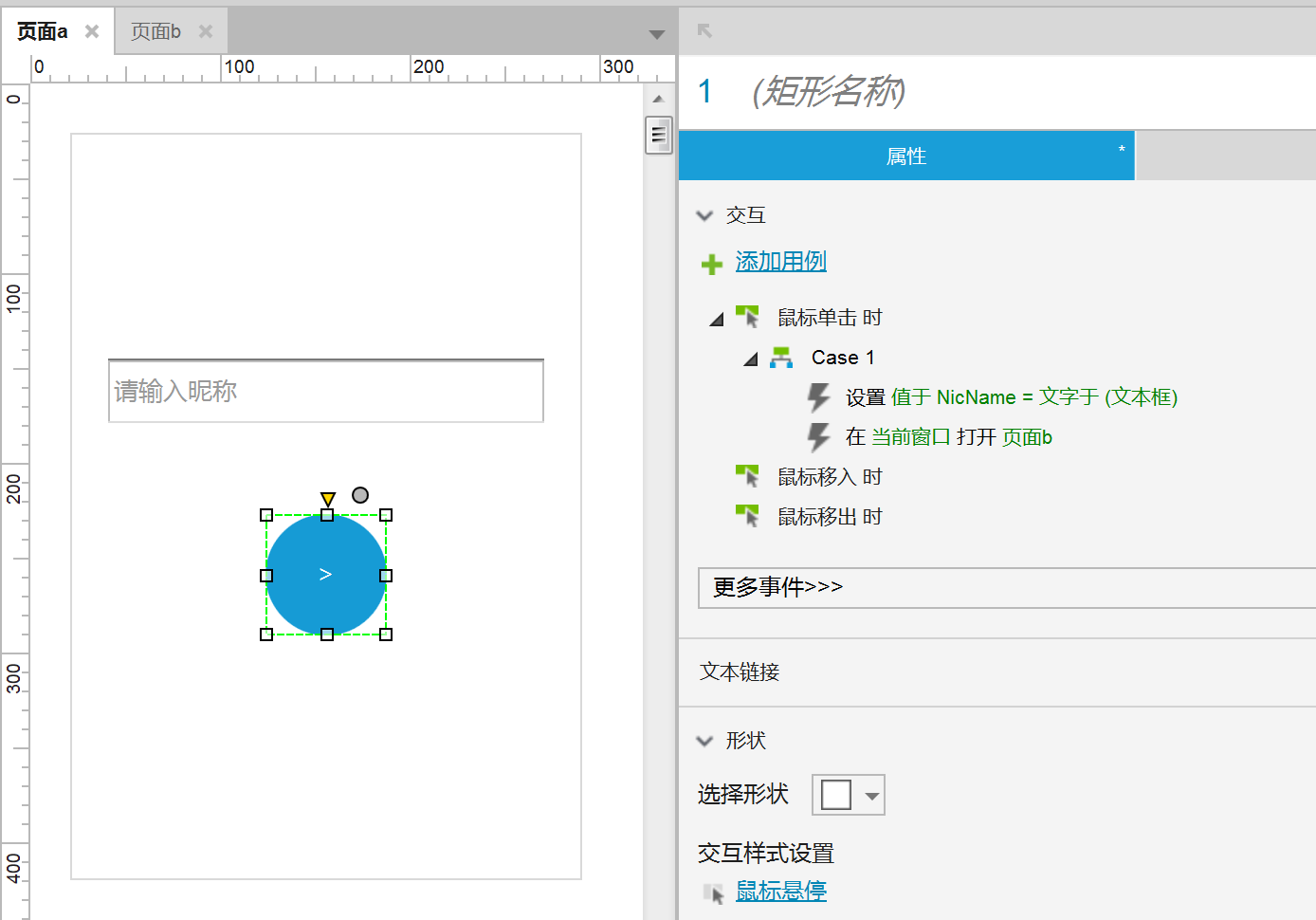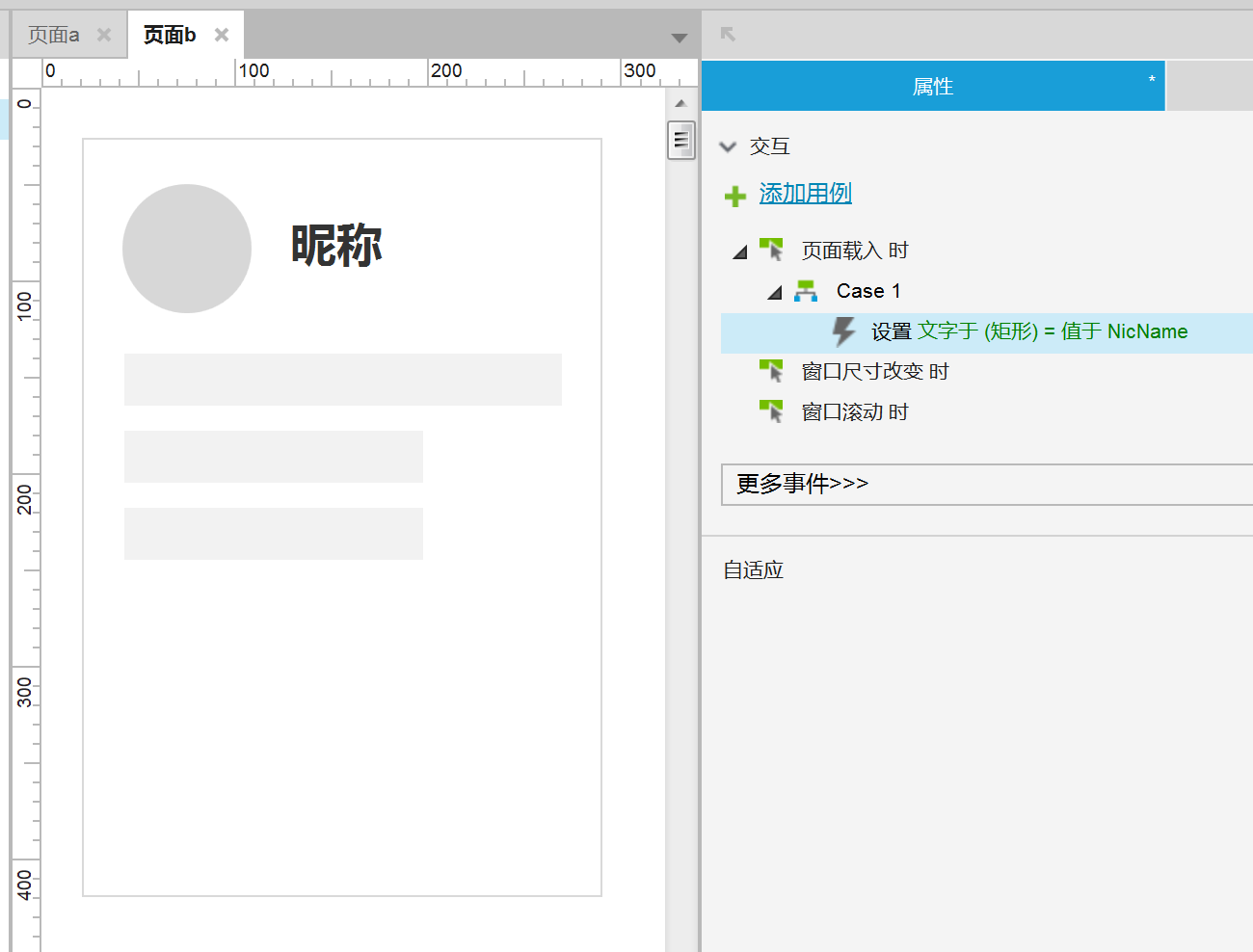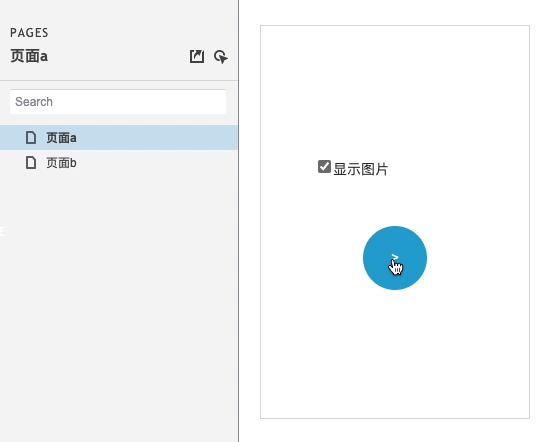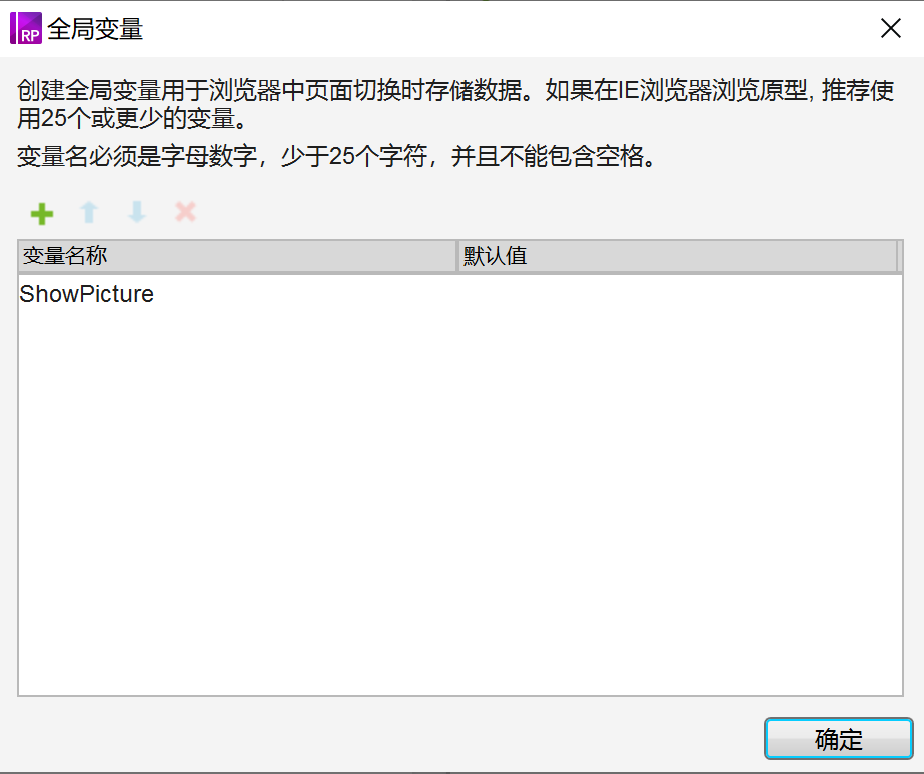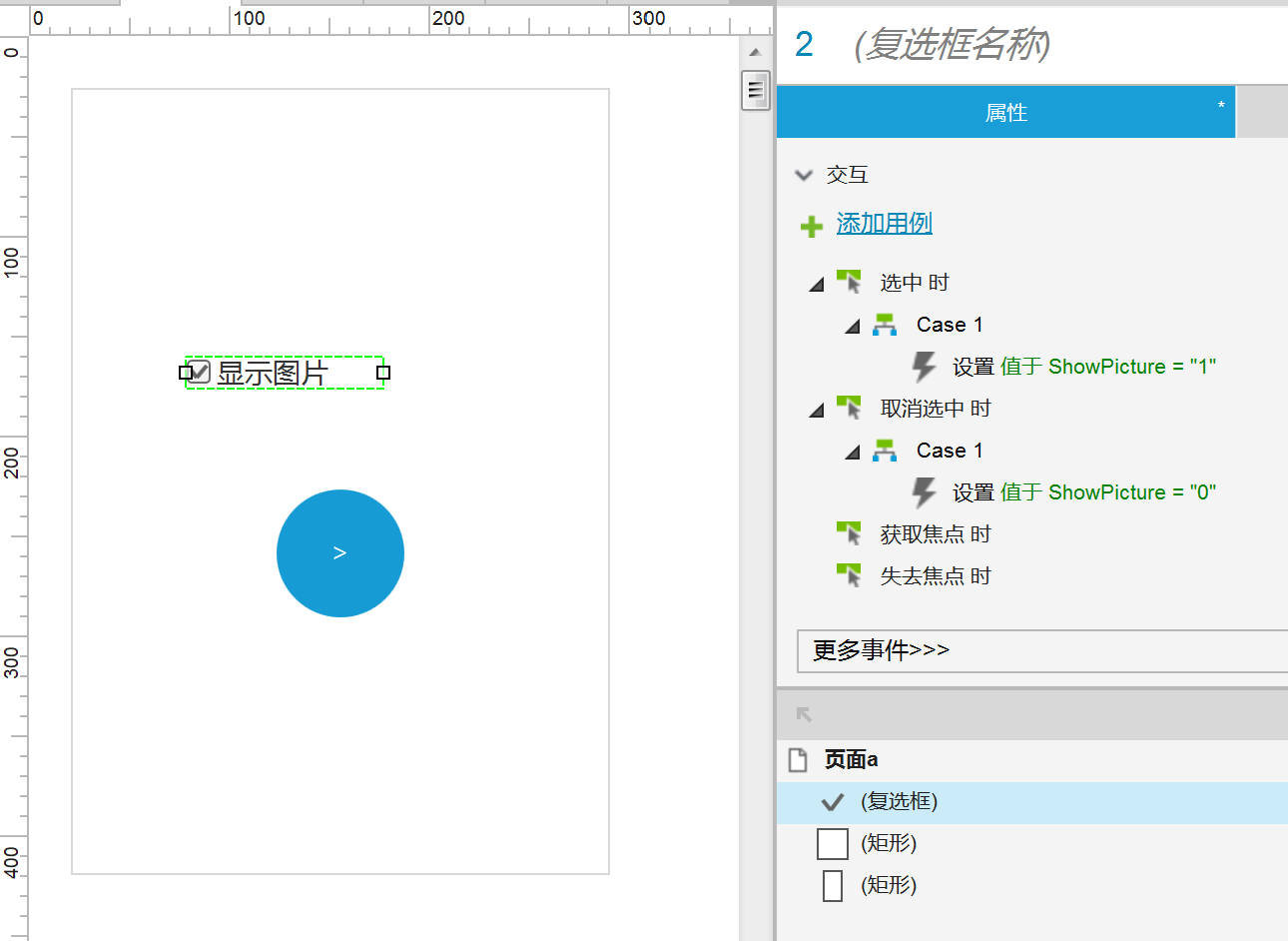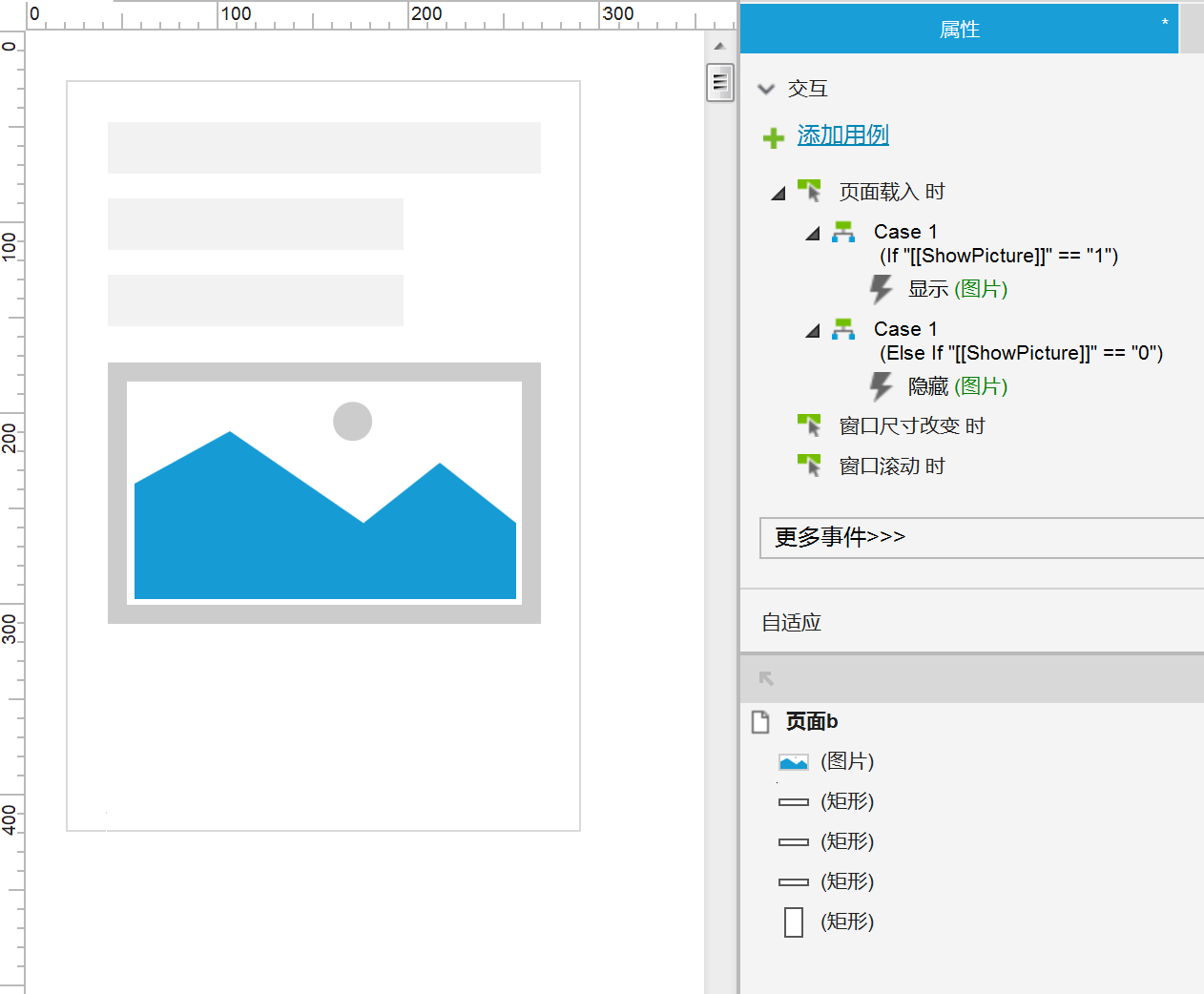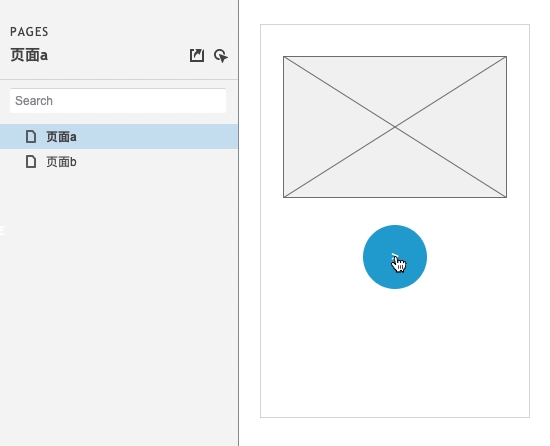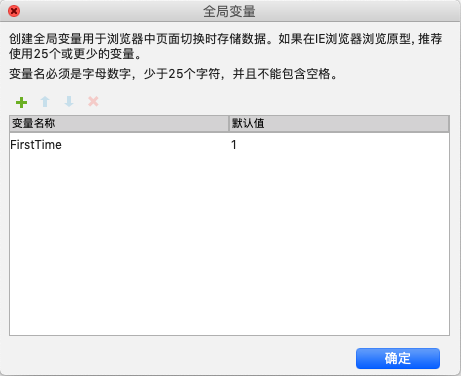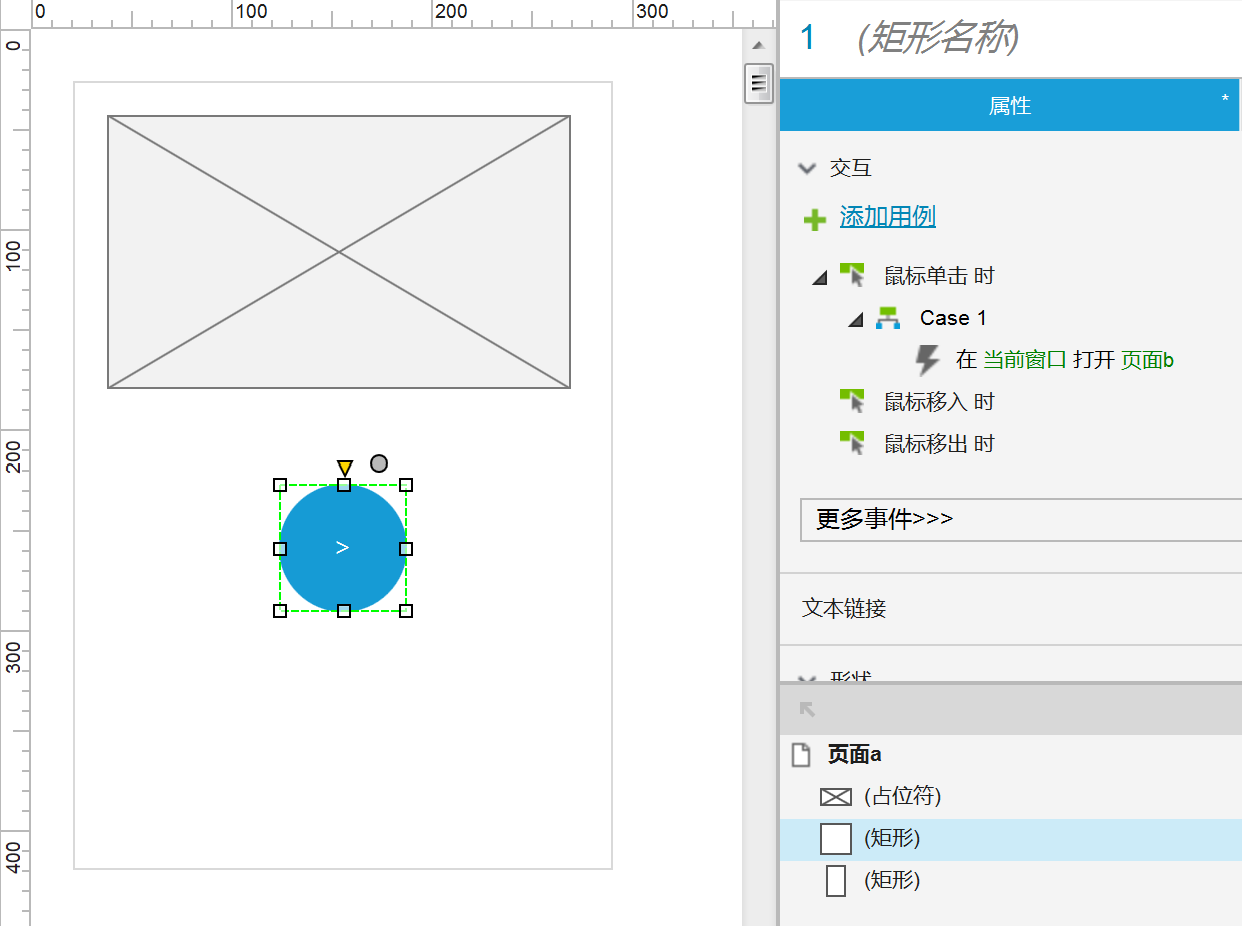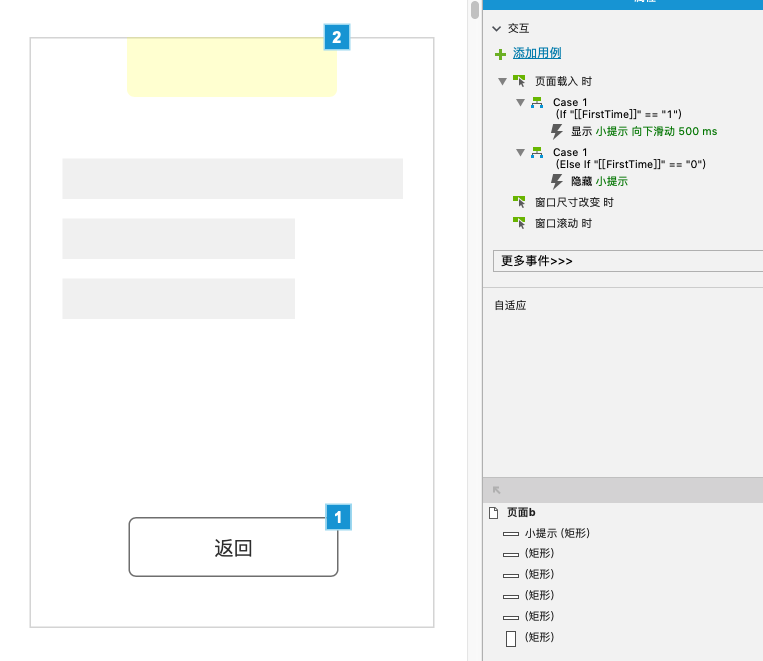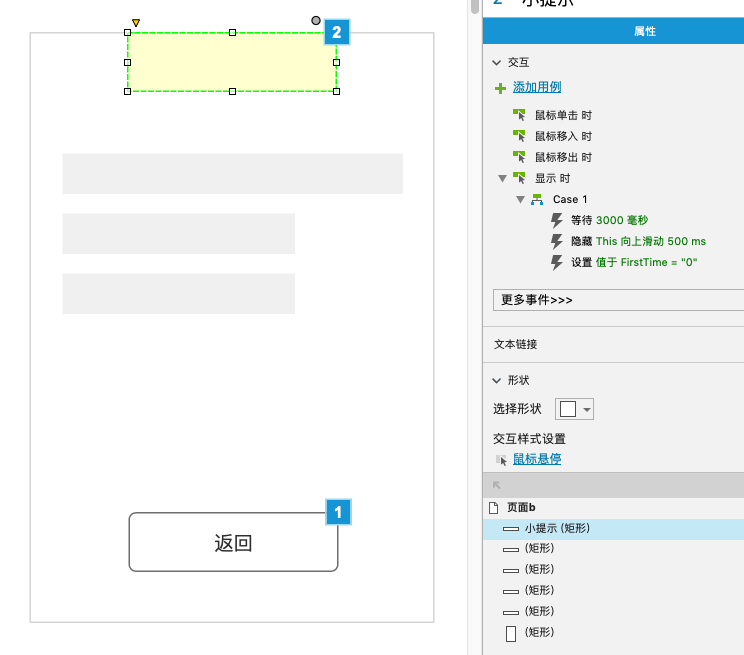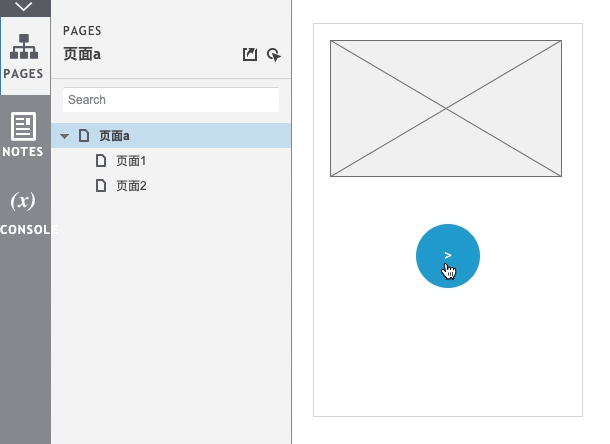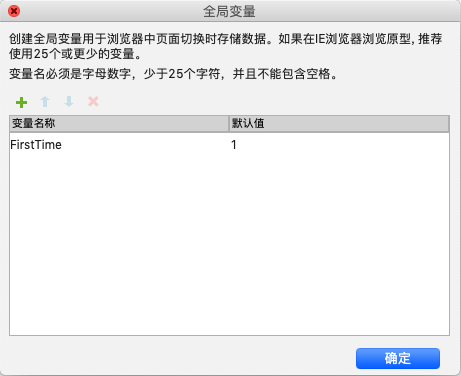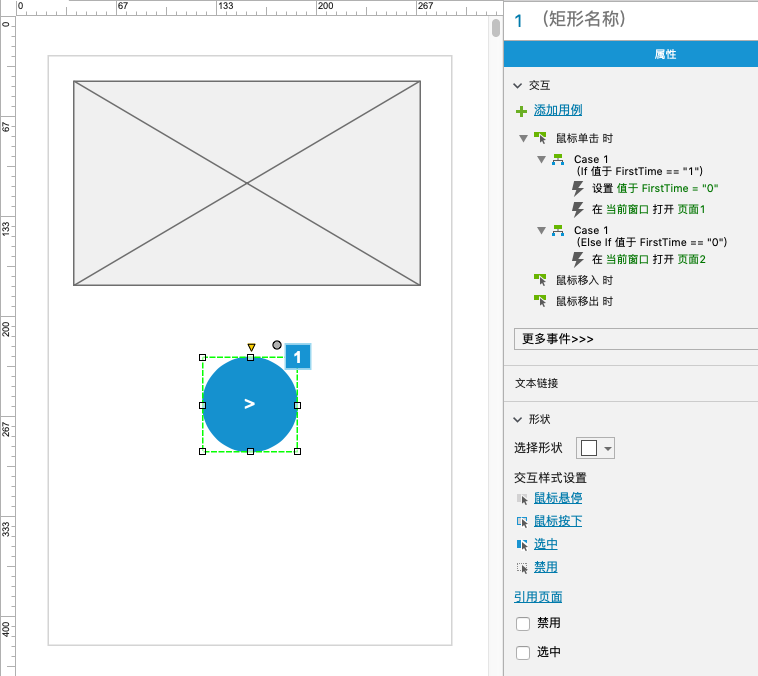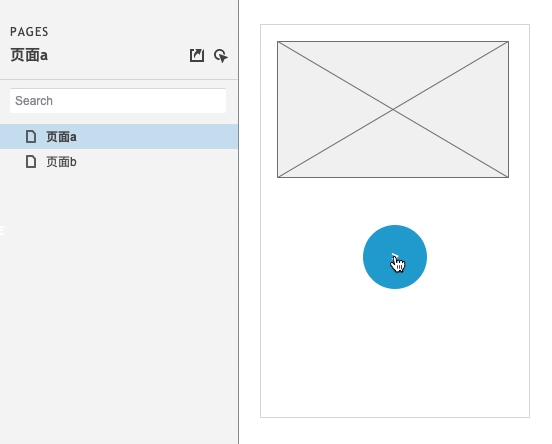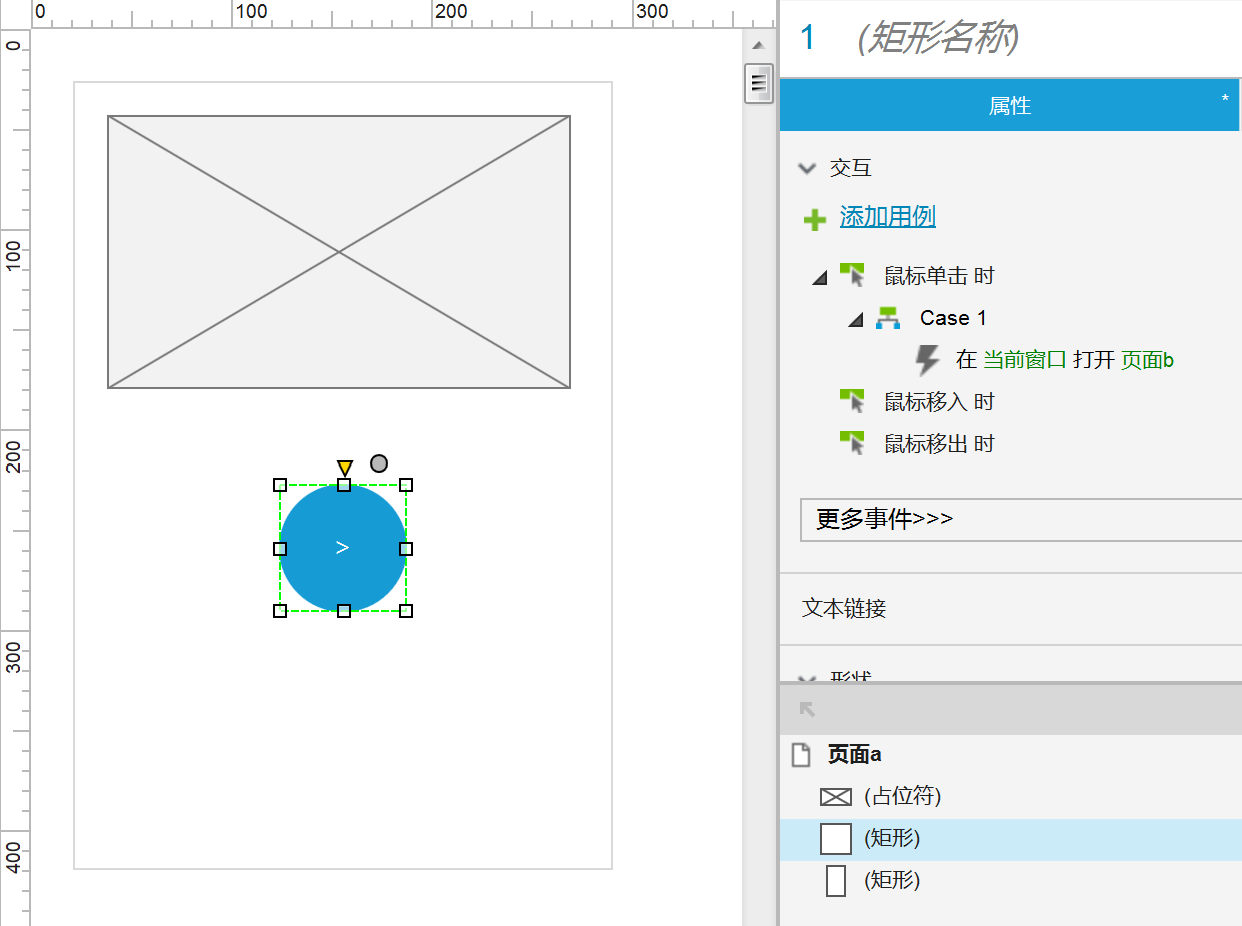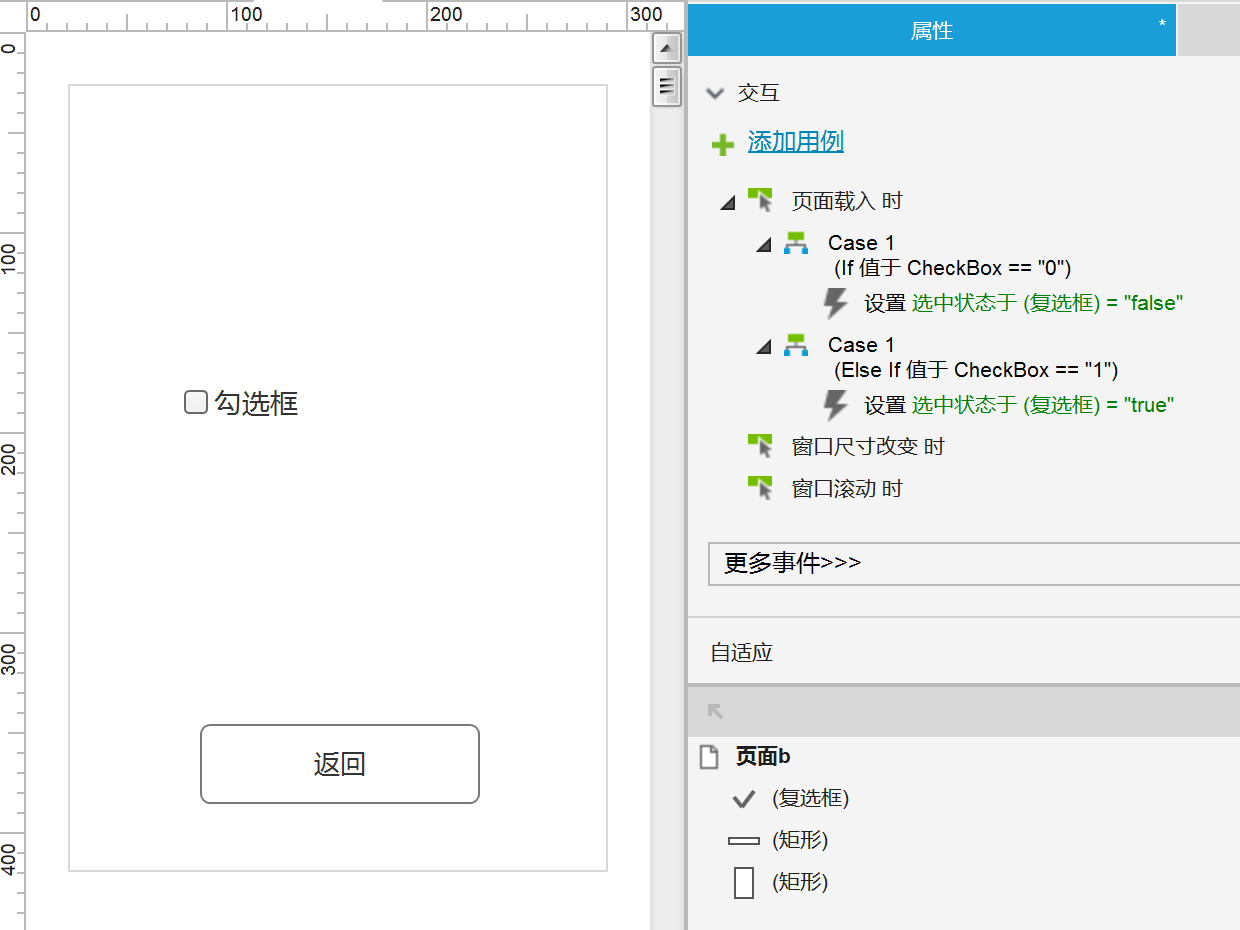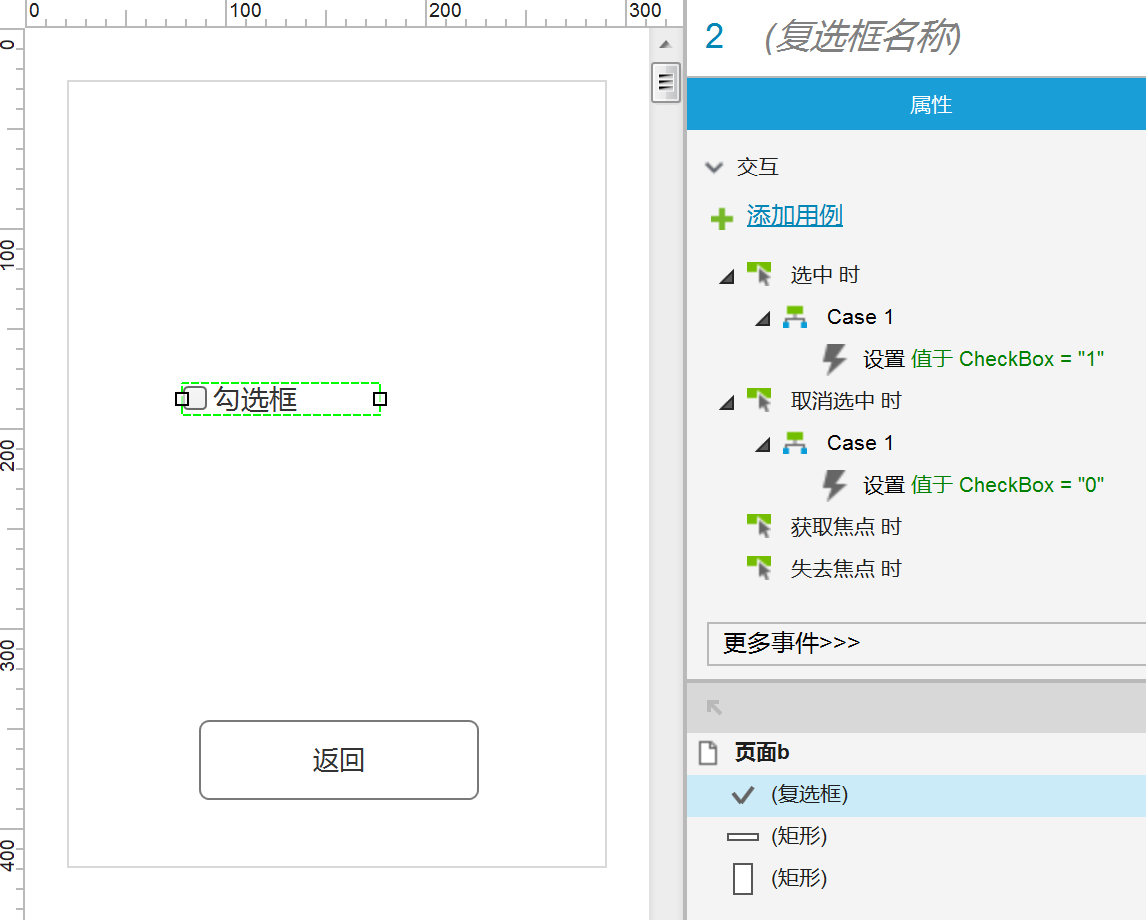Axure中全局变量的应用技巧 |
您所在的位置:网站首页 › axure文本框默认值 › Axure中全局变量的应用技巧 |
Axure中全局变量的应用技巧
|
编辑导读:在实际应用中,全局变量起到了信息传递作用和标志作用,可以在多个页面间传递信息,或者作为特殊场景的判断依据。本文作者对Axure中全局变量的应用进行了介绍,适合对Axure的页面、元件、交互事件等有基本了解的读者。
全局变量,顾名思义是全局的,简单理解就是整个Axure文件中的不同页面,都可以访问使用。因为我们知道在Axure建立多个页面后,在页面a,是无法直接改变页面b中元件的文本、选中状态、显示隐藏、移动等状态的。 所以我们想跨页面进行交互事件的操作时,就可以用到全局变量。 在这里,我总结了几种应用场景。 应用场景一:跨页面传递文本 案例如在页面a中输入昵称后,点击按钮跳转到页面b,页面b中的“昵称”可同步变化为刚刚输入的文字:
教程: 1. 点击顶部菜单“项目>全局变量…”增加一个全局变量用来存储需要传递的文本。
2. 选择相应的触发对象(按钮)与触发动作(鼠标单击时),将输入框文本赋值给全局变量。然后增加页面跳转(注意先后顺序,如果先跳转页面会赋值失败)。
3. 选择相应的触发动作(页面载入时)后,将全局变量赋值给文本矩形。
选中页面a中的勾选框,然后点击按钮跳转至页面b,页面b显示图片;取消选中,则将图片隐藏。
教程: 1. 点击顶部菜单“项目>全局变量…”增加一个全局变量用来存储勾选状态。
2. 将勾选框选中状态赋值给全局变量。选中时,设置全局变量“ShowPicture=1”;取消选中时,设置全局变量“ShowPicture=0”。然后按钮设置跳转至页面b。
3. 最后在页面b,设置载入时判断即可。如果变量值为1时,根据前面的设置,意味着勾选框是选中的,因此设置“显示图片”;变量值为0时,代表勾选框取消选中了,则设置“隐藏图片”。
第一次进入页面b,显示一个“3秒消失的提示”,之后再进来就不再显示该提示。
教程: 1. 点击顶部菜单“项目>全局变量…”增加一个全局变量来判断次数。设置默认值1,代表“第一次”,值变为0,代表“非第一次”。
2. 对页面a中的按钮添加跳转动作。
3. 对页面b载入时,增加判断。第一次载入时,即”FirstTime=1″时,显示提示,非第一次载入,即”FirstTime=0″时,隐藏提示。
4. 对小提示设置显示时,等待3秒再隐藏,达到自动消失的效果。 但怎么将变量值变为0呢?因为第一次小提示出现然后隐藏后,之后就都是非第一次了,所以在小提示隐藏后,增加设置”FirstTime=0″即可。
第一次点击页面a中的按钮,进入页面1,之后再点击同一个按钮,但是都进入页面2。
教程: 1. 点击顶部菜单“项目>全局变量…”增加一个全局变量来判断次数。设置默认值1,代表“第一次”,值为0,代表“非第一次”。
2. 将页面a中的按钮增加条件判断。第一次跳转到页面1,即”FirstTime=1″时,打开“页面1”,非第一次则跳转到页面2,即”FirstTime=0″时,打开“页面2”。 但默认值是1,什么时候应该变成0呢?自然是第一次点击按钮时,就要赋值为0,所以当”FirstTime=1″,点击按钮时,还要设置”FirstTime=0″。(注意先后顺序,如果先跳转页面会赋值失败)
如页面b中,勾选框选中后,再此进入页面b,勾选框仍然选中;取消选中后,再次进入页面b,勾选框则是取消选中的。
教程: 1. 点击顶部菜单“项目>全局变量…”增加一个全局变量用来存储勾选框的选中状态。值为1则为选中,值为0则为取消选中。
2. 对页面a的按钮增加“鼠标单击时”打开页面b的交互动作。
3. 对页面b的勾选框的选中状态进行全局变量的赋值,选中时设置全局变量为1,取消选中时设置全局变量为0。
4. 最后对页面b载入时,增加全局变量值的判断即可。当全局变量为1时,设置勾选框为选中,全局变量为0时,设置勾选框为取消选中。
全局变量的应用并不复杂,不要被专业名词吓到,其实它就相当于一个桥梁。适当的运用能很好的提升我们的工作效率,以及高度还原交互效果。
本文由 @阿喊设计 原创发布于人人都是产品经理。未经许可,禁止转载 题图来自 Unsplash,基于CC0协议 |
【本文地址】
今日新闻 |
推荐新闻 |